
Восстановление объектов из резервных копий, созданных с помощью Time Machine на Mac
Если Вы используете Time Machine для резервного копирования файлов на Mac, Вы можете легко восстановить утраченные объекты или более ранние версии файлов. Использовать Time Machine можно из многих приложений.
На Mac откройте окно для объекта, который хотите восстановить.
Например, для восстановления файла, который Вы случайно удалили из папки «Документы», откройте папку «Документы».
Если Вы потеряли объект рабочего стола, то в этом случае открывать окно нет необходимости.
Используйте Launchpad для просмотра и открытия приложений на Mac, а также открытия Time Machine (в папке «Другое») . Может появиться сообщение, пока компьютер Mac подключается к диску резервного копирования.
С помощью стрелок и шкалы времени просматривайте локальные моментальные и резервные копии.
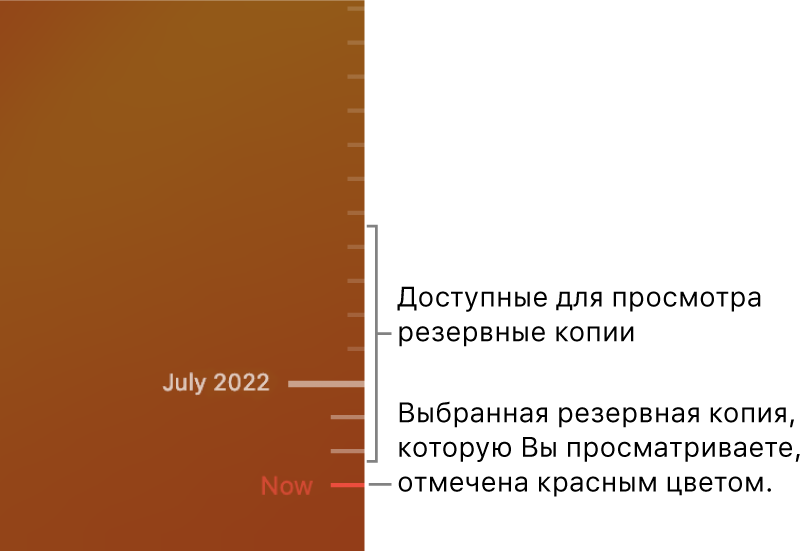
Если отображается флажок, мигающий от светлого до полутемного серого, это означает, что резервная копия еще загружается или проверяется на диске для резервных копий.
Выберите один или несколько объектов, которые требуется восстановить (они могут включать в себя папки или весь диск), затем нажмите «Восстановить».
Восстановленные объекты возвращаются в свое исходное местоположение. Например, если объект находился в папке «Документы», после восстановления он будет помещен в папку «Документы».
Во многих приложениях можно использовать Time Machine для отдельных документов, чтобы просматривать и читать предыдущие версии и находить среди них нужные. См. раздел Просмотр и восстановление предыдущих версий документов.
Можно использовать iCloud Drive и Фото iCloud для безопасного хранения документов, фотографий и видео в iCloud. Способы резервного копирования и защиты файлов.